Jedną z zalet pracy na platformie takiej jak Final Cut Pro X czy Adobe Premiere Pro są skróty klawiaturowe. Jeśli zarabiasz na edycję wideo, wiesz, ile czasu mogą zaoszczędzić skróty klawiszowe. Oto kilka łatwych do zapamiętania skrótów klawiaturowych Final Cut Pro X, które tylko czekają, aby ułatwić Ci życie.
Dostosuj głośność we wszystkich klipach
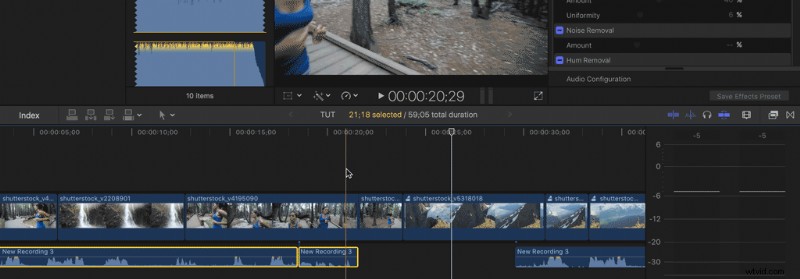
Naciśnięcie Control-Option-L umożliwia zwiększenie lub zmniejszenie wartości dB. Dzięki temu nie będziesz musiał przechodzić przez każdy klip z osobna w celu dostosowania wartości decybeli . Ta czynność pozwoli Ci przenieść poziomy do określonej liczby zamiast zwiększać głośność o wspomnianą liczbę. Aby zwiększyć głośność o określoną liczbę , użyj skrótu klawiszowego Control+L .
Utwórz tytuł zastępczy
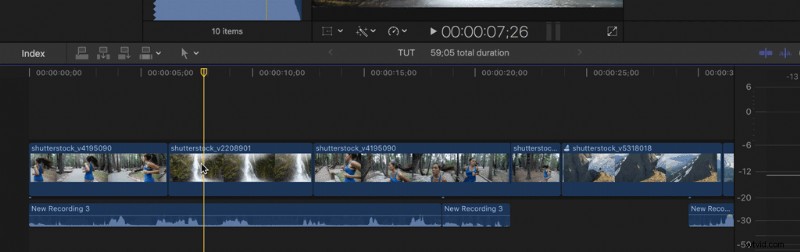
Innym pomocnym skrótem jest dodawanie tytułów zastępczych do klipów gdy przechodzisz do następnej sceny. Naciskając Control+T , klip zastępczy Tytuł podstawowy pojawi się w miejscu wybranego klipu. Jeśli nie znasz jeszcze tytułów lub grafik, których zamierzasz użyć, pomoże to, gdy wrócisz do drugiej edycji .
Dodaj klip przerwy
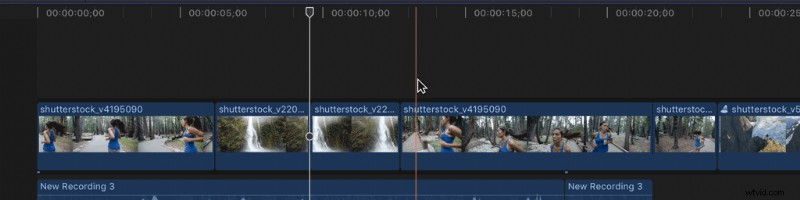
W tym samym duchu, co tytuł zastępczy, jeśli nadal czekasz na nagranie lub jeśli nadal musisz nakręcić kilka scen, dodaj klip zastępczy jest koniecznością. Naciśnij Option-W aby dodać trzysekundowy klip czarnego wideo do bieżącej pozycji głowicy odtwarzania. Jeśli potrzebujesz dłuższego lub krótszego klipu, nadal możesz zmienić długość klipu jak długo chcesz i nie wpłynie to na resztę Twoich zmian .
Podstawowe funkcje
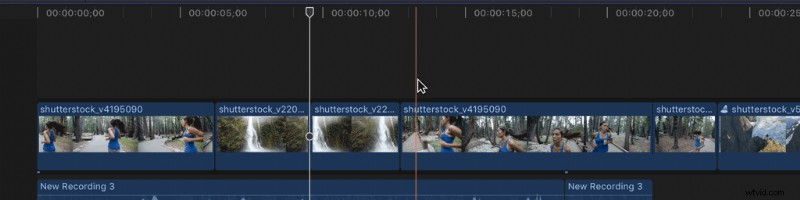
Niektóre z najbardziej podstawowych funkcji, takie jak narzędzie Blade , narzędzie strzałki lub narzędzie powiększania mieć skróty z jednym klawiszem, które oszczędzą Ci frustracji i nudy związanej z przesuwaniem myszy , wybierając odpowiednie narzędzie i wracając do przeciążonej osi czasu . Dzięki tym skrótom nigdy nie musisz odwracać wzroku z osi czasu.
- Narzędzie strzałek — A
- Narzędzie ostrza — B
- Narzędzie ręczne — H
- Narzędzie pozycjonowania — P
- Narzędzie do przycinania — T
- Narzędzie powiększania — Z
Powiększ na osi czasu
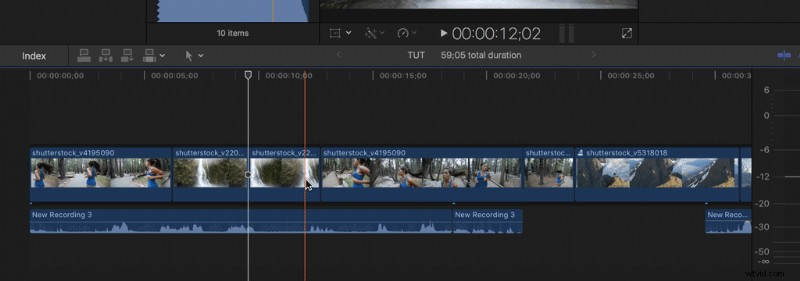
Jeśli chcesz wykonać niezwykle szybkie cięcie i przesuwasz klatka po klatce , powiększanie osi czasu jest absolutną koniecznością. Oczywiście nie spowoduje to powiększenia obrazu, ale raczej rozszerzy oś czasu. Kliknij Polecenie-znak równości (=) aby powiększyć i Command-myślnik (-) aby pomniejszyć do zwykłego rozmiaru osi czasu.
